우분투 서버 20.04 LTS 설치
- IT정보/리눅스
- 2022. 2. 11.
우분투는 아프리카 언어로 '네가 있어 내가 있다' 는 의미로 ‘공동체 의식에 바탕을 둔 인간애(humanity towards others)’를 뜻합니다. 데비안(Debian) GNU/Linux를 기반으로 하고 있는 배포한입니다. 카노니컬 사(Mark Shuttleworth 소유)의 지원을 받고 있습니다. 우분투라는 이름은 아프리카의 일부 지역에서 ‘공동체 의식에 바탕을 둔 인간애(humanity towards others)’를 의미합니다.
우분투 서버 20.04 LTS 설치
1. 개요
2. 설치
LTS 란 Long Term Support 의 약자로 장기 지원을 해주는 버전을 뜻합니다.
1. 개요
그래서 우분투 최신 버전이 현재 21.10이 최신버전이지만 이 버전은 장기 지원해주는 버전이 아닙니다. 그래서 우분투를 설치해야 해야 하는 버번은 장기 지원을 해주는 버전인 20.04 LTS 를 설치해 주어야 합니다.

2. 설치
- 해당 페이지에서 Downloaded Ubuntu Server 20.04.3 LTS 버튼을 클릭합니다.
- 다운로드 받은 후 rufus로 부팅용 usb를 제작합니다.
- 프로그램을 실행하면
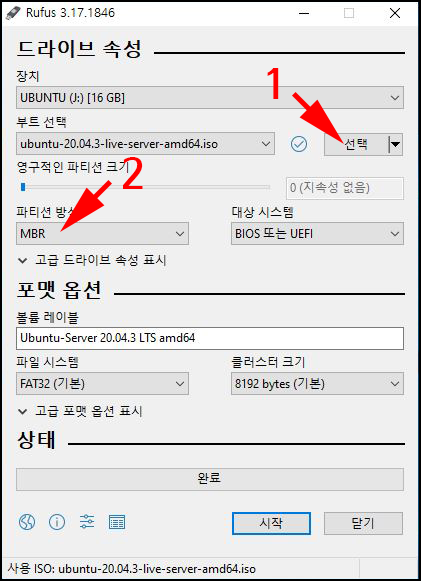
- 1을 선택후 다운받는 .iso파일을 불러옵니다. 다음으로 2를 클릭하여 MBR를 GPT 파티션으로 변경합니다.

- 시작버튼을 클릭하세요.
- ISOHybrid 이미지가 감지되었습니다고 나옵니다 OK를 클릭합니다.

- 데이터 삭제 경고 알림창입니다. 확인버튼을 클릭하세요.

- 복사가 진행중입니다.

- 복사가 완료되었습니다. 닫기를 클릭한 후 USB를 제거하고 우분투를 설치할 서버에 usb를 넣고 usb로 부팅후 설치합니다.

- 우분투 설치 초기 화면입니다.
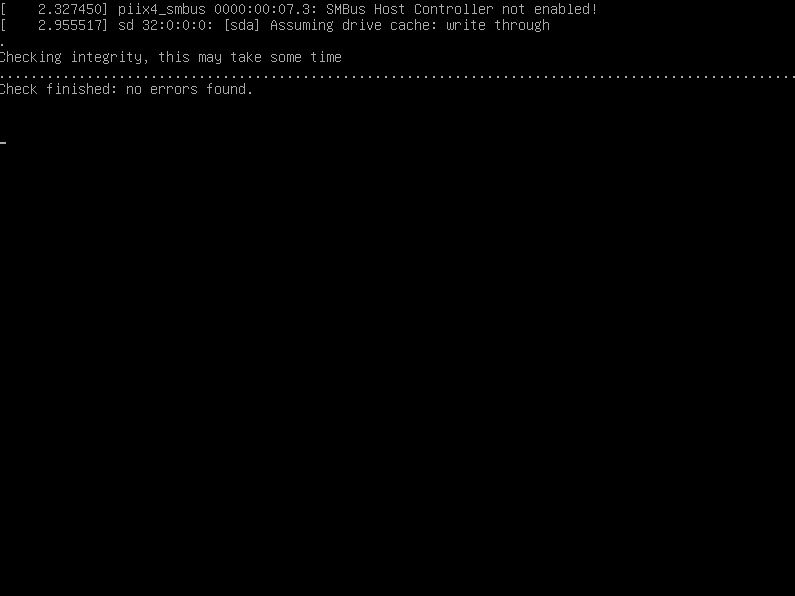
- 환경 체크후 에러가 발견되지 않으면 다음단계로 넘어갑니다.

- 우분투 서버 설치시 언어를 선택하는 곳입니다. 여기에서는 영어를 선택하시면 됩니다. 엔터를 치면 다음으로 넘어갑니다.

- 다음으로는 우분투를 업데이트를 하고 설치할것이니 아니면 업데이트 없이 설치할 것인지를 묻는데요, 여기서는 두번째 항목 Continet without updating 를 선택합니다. 업데이트를 선택해도 됩니다만 만약 vmware 등 가상화 툴을 사용한다면 업데이트 하지 않고 설치하기를 클릭하셔야 합니다. 가상화에서 설치하는 경우 에러가 발생할 수 있기 때문입니다.

- 키보드 레이아웃선택하는 곳입니다. 기본 설정값이 모두 English 입니다. 아래 Done를 선택합니다.

- 프락시 서버를 사용하는 경우에는 Proxy address 란에 프락시 서버 주소를 입력후 Done 를 클릭합니다. 그러나 대부분 프락시 서버를 사용하지 않기 때문에 항목은 그대로 두고 Done 버튼을 클릭합니다.

- 미러사이트가 자동으로 입력되어 있습니다. 특별히 다른곳에서 다운받고 싶다면 해당 주소를 변경하시면 됩니다. 위 주소로 설치하셔도 잘 됩니다. Done 를 클릭합니다.

- 우분투 서버 하드 파티션 설정하는 부분입니다. Use an entire disk 에 스페이스바를 클릭하면 X 표가 되는데요. 사용하겠다는 의미입니다. 젤 아래 Custom storage layout 를 선택하면 수동으로 파티션을 설정할 수 있습니다. 현재는 자동설정이며 모든 디스크를 사용하겠다는 뜻입니다.

- 파일시스템 요약화면입니다. 디스크 전체를 사용하고 현 디스크에 우분투 서버를 설치하겠다는 뜻입니다. Done 버튼을 선택합니다.

- Selecting Continue below will begin the installation process and result in the loss of data on the disks selected to be formatted.
You will not be able to return to this or a previous screen once the installation has started.
Are you sure you want to continue? - 아래에서 계속을 선택하면 설치 프로세스가 시작되고 포맷하도록 선택한 디스크의 데이터가 손실됩니다.설치를 시작한 후에는 이 화면이나 이전 화면으로 돌아갈 수 없습니다.계속하시겠습니까?입니다.
- Contine 버튼을 선택합니다.

- 프로필을 입력합니다. Pick a username 가 로그인 계정이니 참고하세요.

- ssh 설치 여부를 묻는 창입니다. Install OpenSSH server 항목에 스페이스바로 선택합니다. X 표기가 선택되었다는 표시입니다. 여기서 설치하지 않으면 우분투 설치후에 다시 설치해야 하는 번거로움이 있으니 지금 설치하세요.

- 이 항목은 선택하지 않고 Done 버튼을 선택하세요.

- 우분투 서버가 설치중입니다.

- 우분투 서버가 설치 완료 되었습니다. Rebbot Now 버튼을 선택후 엔터하면 재부팅됩니다.
- 다음에는 우분투 서버 12.04 설치후 해야할 내용에 대해 알아보겠습니다.
'IT정보 > 리눅스' 카테고리의 다른 글
| 리눅스 웹패널 aapane 에 대해 알아보겠습니다.(2) (0) | 2022.04.05 |
|---|---|
| 웹패널인 vestacp에 대해 알아보겠습니다.(1) (0) | 2022.04.02 |
| 데비안 설치하기 (0) | 2022.04.01 |
| 록키리눅스에 대해 알아봅니다. (0) | 2022.03.03 |
| 우분투 서버 12.04LTS root 계정으로 로그인 및 root 계정으로 ssh 접속하는 방법 (0) | 2022.02.12 |